Grandstream GRP2602W
เมนูต่างๆ
โทรศัพท์ Grandstream GRP2602W รองรับ WiFi มี PoE ในตัว ระบบเสียงคมชัด มีลำโพง พร้อมทั้งรองรับชุดหูฟัง
คุณสมบัติ
•รองรับ 2 Line 4 SIP Account
•สามารถใช้งานในได้กับตู้สาขา IP PBX 4 เลขหมาย
•ประชุมสายได้ระหว่าง line 1-line4
•ประชุมพร้อมกันได้ 5 คู่สาย
•2 Lan Ports สำหรับเชื่อมต่อกับ Swich Networks และอีก 1 ช่อง สำหรับเชื่อมต่อกับเครื่อง PC
•ประหยัดการเดินสายภายในโดยใช้สาย Lan และไม่ต้องมี Hub เพิ่มในจุดเดียว
•ให้สัญญาณเสียงระดับ HD
•มีช่องเชื่อมต่อหูฟัง Port RJ9
•สามารถใช้งานกับ IP PBX หลากหลาก
•สามารถใช้งานร่วมกับ SIP Account หรือเบอร์บ้าน
•สปีกเกอร์โฟนฟูลดูเพล็กซ์พร้อมเสียง HD เพื่อเพิ่มคุณภาพเสียงและความคมชัด
•GRP2602P มี PoE ในตัวเพื่อจ่ายไฟให้กับอุปกรณ์และให้การเชื่อมต่อเครือข่าย
•รองรับการประชุมทางเสียง 5 ทางเพื่อการประชุมทางโทรศัพท์ที่ง่ายดาย
•แผ่นปิดหน้าแบบถอดเปลี่ยนได้เพื่อให้ปรับแต่งโลโRP2602W รองรับ Wi-Fi ดูอัลแบนด์ในตัว
Grandstream GRP2602W : WiFi Phone โทรหากันด้วย IP ไม่ต้องใช้ตู้สาขา
สวัสดีค่ะวันนี้อยู่กับโทรศัพท์ IP Phone Grandstream รุ่น GRP2602W นะค่ะ
เป็นสินค้าใหม่ที่เข้ามานะค่ะ และลูกค้าก็ได้ขอเข้ามานะค่ะว่าอยากใช้โทรศัพท์ที่อยู่ภายในโรงพยาลซึ่งลูกค้า
ต้องการให้ยก Hand set แล้วสามาราถโทรไปหาที่ส่วนกลางทันทีก็จะมีพยาบาลคอยรับสายอยู่ ซึ่งทั้งนี้ทั้งนั้นลูกค้าต้องใช้เครื่อข่ายภายในวงเดียวกันนะค่ะ
เดี๋ยวเราจะลองทดสอบให้ดูกันนะค่ะ
เมื่อโทรแล้วโทรศัพท์ตรงหน้าจอแสดงผลจะแสดงชื่อพร้อมกับโชว์ ชื่อและ IP ที่โทรมานะค่ะ
ก็จะประมาณนี้ค่ะ
ก่อนอื่นที่เราจะไปตั้งค่า Contact หรือ การย้ายรายชื่อเนี้ยเราต้องรู้ IP ของตัวเครื่องซะก่อนนะครับโดยให้เรากดลูกศรบนปุ่มโทรศัพท์ ให้กดขึ้น IP ก็จะโชว์แล้วนะครับ
เมื่อเราได้ IP มาแล้วนะครับเราก็เปิด Browser ขึ้นมานะครับจากนั้นกรอก IP เราลงไปนะครับหลังจากกรอกเสร็จแล้วนะครับ
ก็จะแสดงหน้าต่างอย่างที่เห็นนะครับให้เรากรอก Username และ Password ลงไป (ตัว Password จะอยู่ด้านใต้ของโทรศัพท์ในกรณีที่เครื่องนั้นเป็นค่าเดิมจากโรงงาน )
เมื่อเราเข้ามาแล้วนะครับจะอยู่ในหน้า Account Status
เมื่อกด Add contact มาแล้วนะครับก็จะโชว์หน้านี้นะครับมให้กรอกข้อมูลตามที่ต้องการได้เลยครับจากนั้นกด Save
จากนั้นจะเป็นการดาวน์โหลดไฟล์ รายชื่อของโทรศัพท์แล้วย้ายไปยังอีกเครื่องนะครับ กดไปที่ Phonebook Management > และ Dowload
จะได้ไฟล์มานะครับ
จากนั้นให้ไปอีกเครื่องนะครับและมาที่เมนูเดิม Phonebook Management > และ Upload รอบนี้จะเป็นการอัพโหลดไฟล์ที่ดาวน์โหลดมานะครับ
ก็ตอนนี้รายชื่อจะไปอยู่ในอีกเครื่องนึงแล้วแต่แนะนำให้ Backup ไฟล์เครื่องเก่าไว้ก่อนนะครับผมไม่งั้นมันจะทับไฟล์กันได้




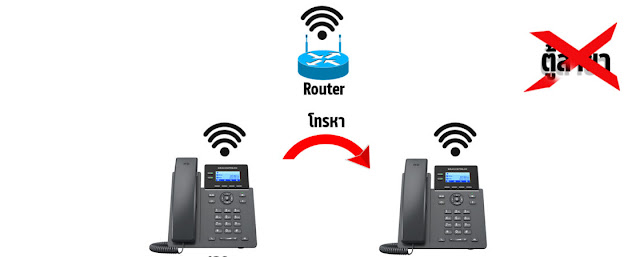


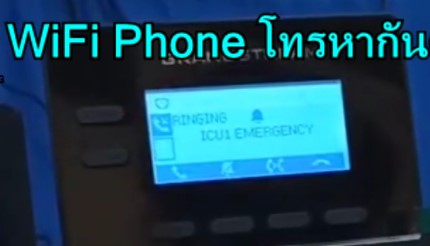









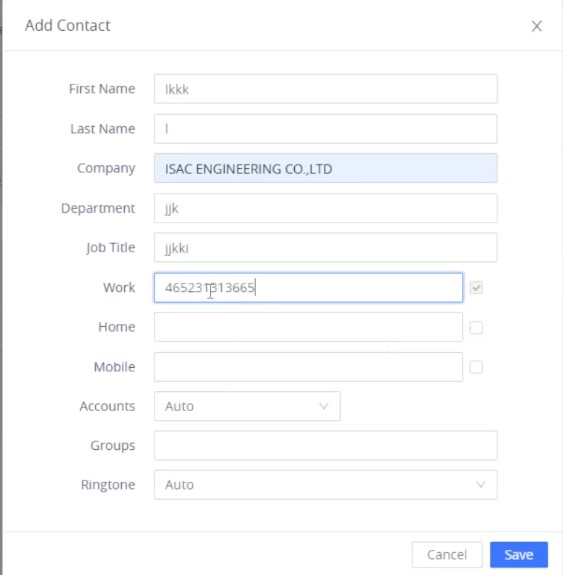
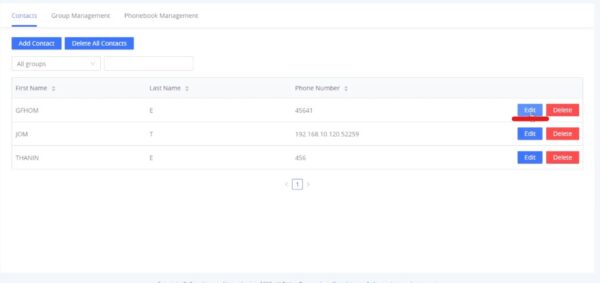

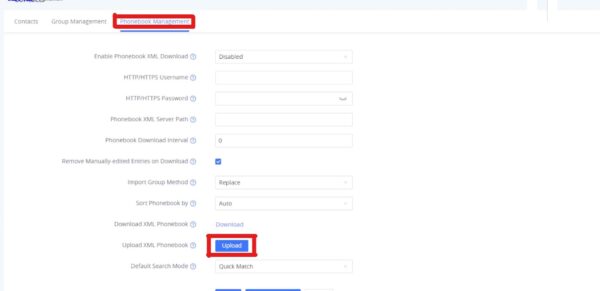




ความคิดเห็น
แสดงความคิดเห็น